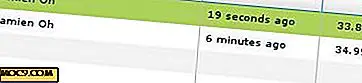Как да получите стария Windows защитник в Windows 10 обратно
Актуализацията на Windows 10 Creators има много промени, подобрения и визуални подобрения и подобрения. Една от най-големите промени, които Майкрософт направи до Update Creators, е пълното превръщане на обикновения Windows Defender.
Новият потребителски интерфейс на Windows Defender носи всички антивирусни, защитна стена, интелигентен екран, здравни устройства и семейни опции в един прозорец. Можете да получите достъп до него или от приложението Настройки, или като потърсите в менюто "Старт". Подобно на новия потребителски интерфейс на Windows Defender, ако не ви харесва или просто искате да върнете стария потребителски интерфейс, ето как да го върнете.
Възстановяване на стария потребителски интерфейс на Windows Defender
За да възстановите стария потребителски интерфейс на Windows Defender в актуализацията на Windows 10 за създателите, не е необходимо да променяте настройките на редактора на системния регистър или груповите правила. Всичко, което трябва да направите, е да създадете прост бърз достъп.
За да започнете, щракнете с десния бутон върху десктопа и изберете опцията "New" и след това "Create Shortcut."

Горното действие ще отвори прозореца "Създаване на пряк път". Тук кликнете върху бутона "Преглед", който се показва точно до празното поле.

В прозореца Преглед навигирайте до следното местоположение: "C: \ Program Files \ Windows Defender \". Изберете файла "MSASCui.exe" и щракнете върху бутона "OK".

Щом кликнете върху бутона, пътят към файла ще бъде добавен към празното поле в главния прозорец. Кликнете върху бутона "Напред", за да продължите.

Сега посочете своето пряк път и кликнете върху бутона "Завършване". В моя случай нарекох ми пряк път "Windows Defender (стар потребителски интерфейс)."

Това е. Вие сте готови да създадете пряк път на Windows Defender.

Щракнете двукратно върху новосъздадения пряк път и Windows Defender ще се отвори със стария потребителски интерфейс. Може да получите прозорец "Какво е новото", който ви казва да включите Windows Defender. Просто кликнете върху бутона "Включване" и след това "Затвори", за да затворите прозореца.

Щом го направите, ще видите стария и познат потребителски интерфейс. За някои странни причини отнема няколко секунди, за да отворите Windows Defender в стария потребителски интерфейс, така че не се притеснявайте, ако приложението не се отвори незабавно.

Ако някога искате да се върнете назад, просто изтрийте новосъздадения пряк път на Windows Defender.
Мога ли да имам все още достъп до новия потребителски интерфейс на Windows Defender?
Тъй като не сме извършили никакви промени в самия Windows Defender, пак можете да получите достъп до новия потребителски интерфейс от приложението за настройка. За да направите това, кликнете върху иконата "Известия" в лентата на задачите и изберете опцията "Всички настройки".
Тук изберете опцията "Актуализиране и сигурност".

Сега отворете опцията "Windows Defender", която се появява в левия панел и кликнете върху бутона "Отваряне на центъра за защита на Windows Defender".

Това е всичко, което трябва да направите, Windows Defender ще се отвори в новия си потребителски интерфейс.

Коментирайте по-долу споделяйки вашите мисли и преживявания за използването на горния метод, за да получите обратно стария потребителски интерфейс в Windows Defender.